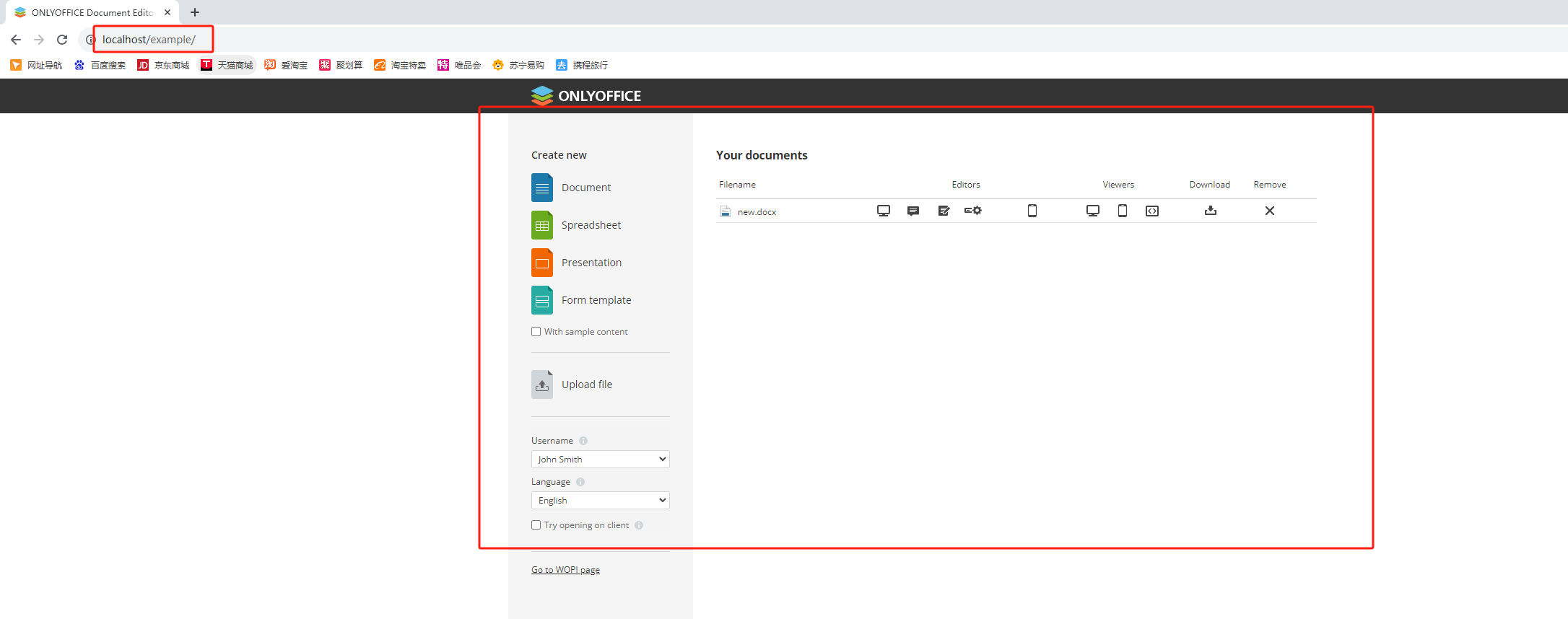|
陈老老老板🤴
🧙♂️本文专栏:生活(主要讲一下自己生活相关的内容)生活就像海洋,只有意志坚强的人,才能到达彼岸。
相信大家已经有所了解ONLYOFFICE这个神中神办公软件,如果不了解请看我的介绍文章:真正的办公神器-ONLYOFFICE你了解多少?,最近公司产品突然提出一个需求要实现文档实时在线浏览编辑等一系列功能,需求评审我直接举手,这个活我来!之前对ONLYOFFICE有一定的了解,但是对于二次开发与整合方面一直没深入探索,正好借着本次机会,上班学习走起!**本篇给大家讲一下ONLYOFFICE本地部署的相关步骤与注意事项。
开发者版本说明: 之前平时使用的都是在线版本,这次我们使用开发者版本,现在有30天免费试用,快去尝试一下吧!ONLYOFFICE开发者版本支持使用Docker、Debian、Ubuntu、CentOS、Windows、AMI、阿里巴巴方式进行安装,市面上热门安装方式都有,非常齐全。最最最重要的是开发版支持私有化部署,集成到自己的项目中,实现个性化的在线编辑功能。网址:点击查看ONLYOFFICE社区版网址
安装说明: 接下来会逐步演示安装步骤,非常简单!本地安装Onlyoffice需要有四个前置软件,Erlang: 24.2 版本、RabbitMQ:3.9.12 版本、Redis:5.0 版本、PostgreSQL: 12.9 或以下版本、Onlyoffice :7.5,我们先将这个几个前置安装之后再安装Onlyoffice。 这里直接把资源链接放这里部分是外网可能下载慢,如果下载过慢,可以加我vx我发你:18004630508。 (1)说明: 通过点击此链接进行下载:Erlang点击下载,下载完之后安装包名为otp_win64_24.2.exe,右键管理员方式运行。
(2)选好位置,我是喜欢单独放在除C盘外的其他盘,单独文件夹保持。
(3)点击next,显示Completed完成则关闭即可。
(4)接下来需要配置环境变量,系统变量新增,变量名为ERLANG_HOME,变量值为安装路径,
(5)在path中添加ERLANG_HOME
(6)测试如下:win + r cmd,输入erl 回车,会显示erlang版本即为成功。
(1)说明: 通过点击此链接进行下载:RabbitMQ点击下载,下载完之后安装包名为rabbitmq-server-3.9.12.exe,右键管理员方式运行。
(2)选好存储位置。
(3)点击next,显示Completed完成则关闭即可。
(4)以管理员方式运行命令提示符。
(5)进入到安装rabbitmq的sbin目录位置,执行:rabbitmq-plugins enable rabbitmq_management,如下所示。
(6)访问网址:15672/#/,用户名密码都是guest,如下所示及开启成功。
(1)说明: 通过点击此链接进行下载:Redis点击下载,下载完之后安装包名为Redis-x64-5.0.9.msi,右键管理员方式运行。
(2)选好存储位置。
(3)点击next,显示Completed完成则关闭即可。
(1)说明: 通过点击此链接进行下载:PostgreSQL点击下载,下载完之后安装包名为postgresql-12.19-2-windows-x64.exe,右键管理员方式运行。
(2)安装很简单一直next,这里就只展示重点部分。选择安装目录。
(3)所需服务,默认全选。
(4)默认data目录即可。
(5)给超级管理员一个密码,我输入的是postgre。这里注意这个密码之后登录postgre需要用到。
(6)端口号默认即可。
(7)local即可,之后一直next等待完成即可。
(8)点击finish,继续安装Stack Builder。
(9)选择postgreSQL 12。
(10)需要默认选择一个才可以,选择Database Server 中的v12.9即可。
(11)选择安装位置。
(12)跳过即可。
(13)点击完成即可。
(14)重点: 初始化onlyoffice所需数据库、用户与权限,非常重要!
(15)输入安装时的密码,我这里是postgre。
(16)创建用户onlyoffice,右键Login/Group Roles。
(17)用户名与密码都为:onlyoffice。
(18)设置用户权限,这里如下选择即可,点击Save。
(19)创建对应数据库,右键Database,点击create。
(20)database名为onlyoffice,Owner选择刚创建好的onlyoffice用户。之后安装onlyoffice需要用到,十分重要。
(1)说明: 通过点击此链接进行下载:使用7.5版本,8.0版本有问题,配套pg12.9及以下版本ONLYOFFICE点击下载,下载完之后安装包名为onlyoffice-documentserver-de.exe,右键管理员方式运行。 选择安装位置。
(2)默认选项即可。
(3)完成postgresql初始化,这里默认即可。
(4)RabbitMQ默认即可。
(5)Redis默认即可。
(6)显示这个即安装完成!
说明: 前面的安装都已完成就可以进行测试,搜索栏搜索命令,点击以管理员身份运行,输入net start DsExampleSvc,等待服务启动。
启动成功去浏览器地址栏输入:,进入如下页面说明安装启动成功,是不是非常简单!👍👍👍
说明:onlyoffice安装程序默认会将80端口作为默认的访问端口,如果服务器开启了如IIS类似的应用已经占用了80端口有可能导致onlyOffice服务器无法启动。只有启动错误或需要指定端口才需要更改,其余不用执行以下步骤。
此文件中会出现,以下报错。
解决方法:需要卸载onlyoffice,并且在执行安装程序时手动指定新的端口。找到安装目录,点击unins000.exe进行卸载。
卸载完成之后,找到onlyoffice的安装包,按shift + 右键,点击在此处打开powershell窗口,输入onlyoffice-documentserver-ee.exe /DS_PORT= 8088 ,此处8080就是你想指定的端口。
新版本更新给我带来了很多新奇体验,使用起来更加舒服,很多功能都进行了优化,针对于主流技术的不断更新,用户的数据安全得到了更有力地保障。总的来说ONLYOFFICE的安装与部署是非常简单的,本篇中本地部署每一步都进行了非常详细的讲解,按顺序安装一定会成功的!快去尝试一下吧!ONLYOFFICE与Springboot的整合已经实现了一个开源项目将会在下一篇单独讲解,之后会探索它的更多功能点,帮助大家更好地了解ONLYOFFICE。ONLYOFFICE官网:ONLYOFFICE官网,尝试一下就知道它有多棒!
|